使用过演示文稿的朋友们都知道,常常会在幻灯片的内容上使用超链接可以快速翻到需要的那一页幻灯片。下面小编就来告诉大家如何在WPS演示中使用超链接的命令,一起来看看吧。新建默认模板wps演示文稿,内容版式为空白版式。单击在线素材中的目录项,单击目录选项卡,选中其中一种目录,右击选择快捷菜单中的“插入&rd......
WPS excel 如何快速圈出指定数据
WPS教程
2021-11-13 10:56:39
一些特殊的数据需要特别标注,以引起注意。平时一般都是用底纹来突出显示这些数据,接下来就教大家一种特别的方法,可以把指定的数据圈出来,一起来看一下。
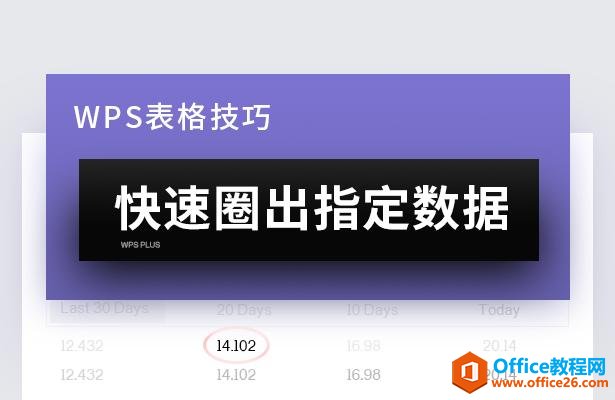
快速圈出指定数据
我们可以看到,下图的表格中成绩一栏有许多数值,我们要把高于120的数据圈出来。
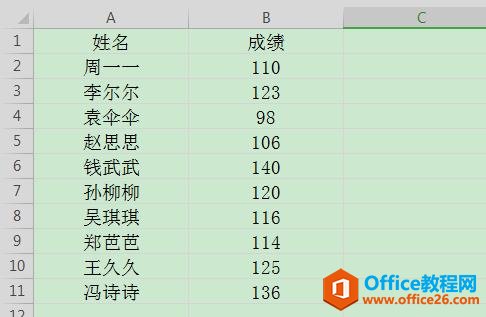
首先我们选中这些数据,然后选择【数据】—【有效性】。
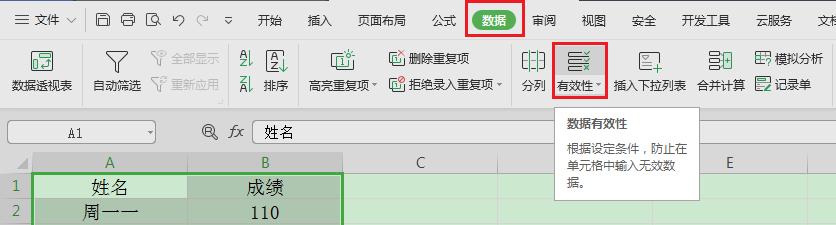
弹出数据有效性对话框。有效性条件的【允许】里,选择【整数】。这里引用的功能是圈释无效数据,我们要圈出高于120的数据,就要让小于等于120的数据变成有效数据。所以【数据】选项要设置为【小于或等于】,【最大值】设为120。单击确定。
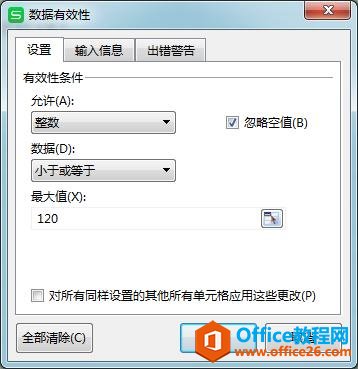
设置完毕后,单击有效性下的小箭头,在下拉菜单中选择圈释无效数据。
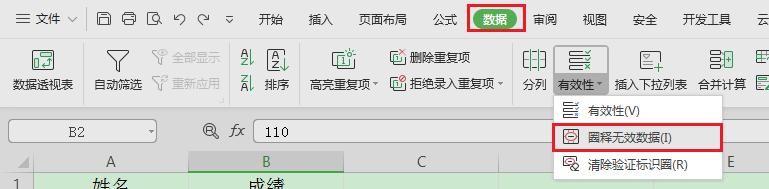
选择完毕后,我们会发现,所有高于120的数据就都被圈起来了。
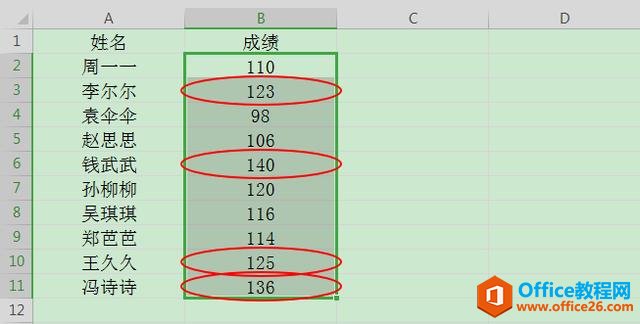
要取消圈释也很简单,只需要点击【有效性】下【清除验证标识圈】选项就OK了。
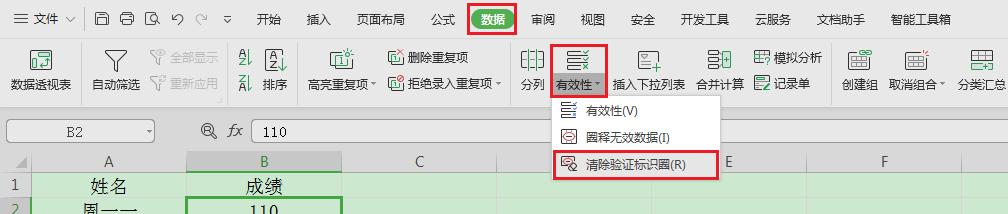
标签: excel快速圈出指定数据
相关文章





